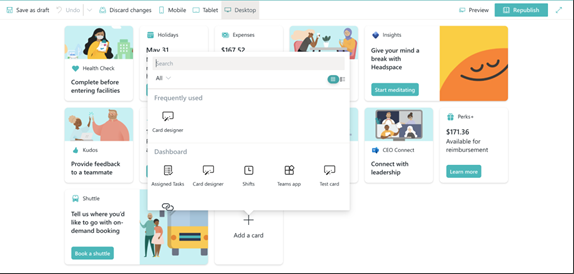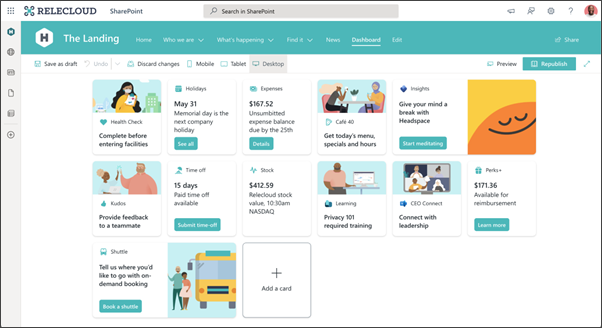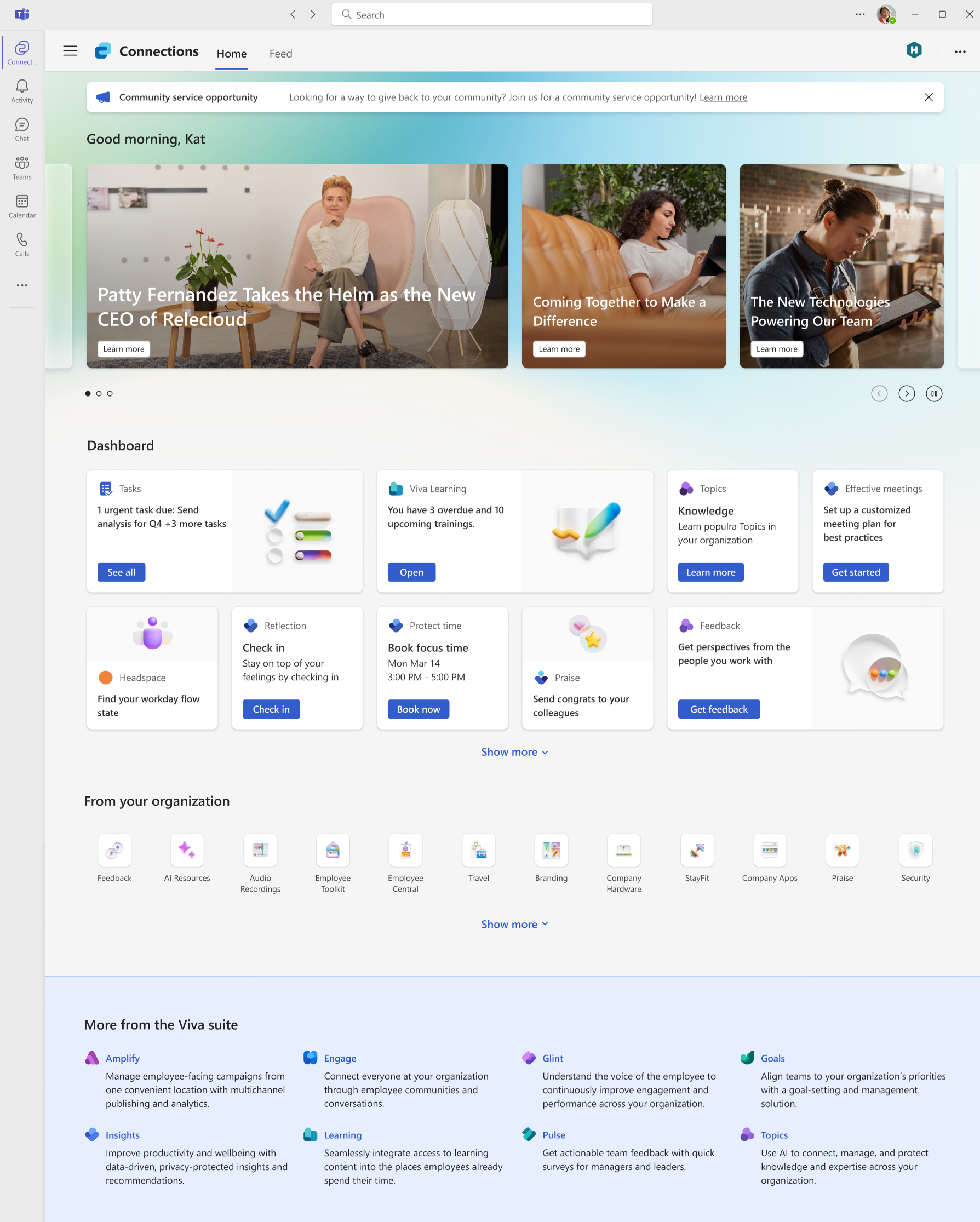Nota
L'accesso a questa pagina richiede l'autorizzazione. È possibile provare ad accedere o modificare le directory.
L'accesso a questa pagina richiede l'autorizzazione. È possibile provare a modificare le directory.
Microsoft Viva Connections è il gateway per un'esperienza utente moderna ed è progettato per mantenere tutti coinvolti e informati. Connections è un'app personalizzabile accessibile tramite Microsoft Teams o il Web dal dispositivo desktop, mobile o tabella.
Connections offre all'organizzazione ruoli diversi una pagina di destinazione personalizzata in cui gli utenti possono individuare:
- Strumenti utili per completare le attività;
- Notizie di SharePoint dai siti dell'organizzazione, notizie in aumento, siti seguiti dall'utente, siti frequenti e da persone con cui l'utente lavora;
- Risorse sotto forma di collegamenti forniti dall'organizzazione; e
- Altre app Viva per cui l'organizzazione ha una licenza.
Usare la guida rapida per configurare Connections o ottenere indicazioni più dettagliate su come pianificare, compilare e avviare.
Connections è:
Un'app per l'esperienza utente in Microsoft Teams che consente alle organizzazioni di creare esperienze uniche per diversi destinatari, ad esempio information worker, lavoratori in prima linea, docenti, ricercatori o studenti.
Un gateway per altre app e servizi Viva con la possibilità di curare contenuti e strumenti specifici fornendo un facile accesso a risorse, strumenti, notizie pertinenti, annunci e destinazioni popolari.
Basato sulle funzionalità esistenti in Microsoft 365, ad esempio SharePoint, Teams e Microsoft Entra.
Facilmente accessibile tramite le versioni desktop, tablet o per dispositivi mobili dell'app Microsoft Teams, tramite il sito home di SharePoint dell'azienda o usando il sito Web home di Viva Suite.
In grado di offrire agli utenti un'esperienza coerente essendo accessibile tramite l'app Desktop Teams, un sito home di SharePoint o tramite il sito Web home di Viva Suite. Per altri dettagli, vedere la sezione di questo articolo sull'esperienza desktop Connections.
L'accesso Connections tramite l'app Teams in un dispositivo mobile o tablet offre un'esperienza più compatta e usa le schede per semplificare lo scorrimento del contenuto. Per altri dettagli, vedere la sezione di questo articolo sull'esperienza per dispositivi mobili Connections.
Altre informazioni sulle licenze di Microsoft Viva e Viva.
Nota
- Un sito home non è un requisito per la configurazione di Connections, ma alcune organizzazioni potrebbero scegliere di usare un sito home oltre a Connections per offrire un'esperienza di destinazione secondaria più incentrata sul contenuto dell'organizzazione. Scopri di più sui siti home e su come integrano Connections.
Componenti da Connections
Connections è costituito da tre componenti principali: il lettore di notizie, il dashboard e le risorse. È possibile accedere a tutti i componenti dalle versioni desktop, tablet o per dispositivi mobili dell'app Microsoft Teams, tramite il sito home di SharePoint dell'azienda o usando il sito Web home di Viva Suite.
| Componente | Descrizione |
|---|---|
| Riflettore | Nella parte superiore dell'esperienza di connessione, l'elemento in evidenza visualizza dinamicamente il contenuto del sito home, le notizie dai siti di SharePoint o i collegamenti ad articoli o siti. L'elemento in evidenza può essere personalizzato per visualizzare fino a 11 elementi. |
| Lettore di notizie | Il lettore di notizie fornisce agli utenti notizie di SharePoint da tutti i siti dell'organizzazione, notizie in aumento, siti seguiti dall'utente, siti frequenti e persone con cui l'utente lavora presentato come schede notizie in un'esperienza di lettura immersiva ordinata e facile da accedere. Gli utenti possono facilmente like notizie interessanti e salvare il contenuto per un secondo momento. Gli utenti con una licenza Microsoft 365 Copilot possono accedere a un riepilogo delle notizie basate su Copilot dalla versione desktop di Microsoft Teams, fornendo un riepilogo generato dall'intelligenza artificiale delle principali notizie per fornire una rapida panoramica di tutte le informazioni più recenti. È possibile accedere al lettore di notizie dalla scheda Notizie nella parte superiore dell'esperienza di connessione. |
| Dashboard |
Il dashboard è il set di strumenti digitali dell'utente che riunisce le risorse necessarie agli utenti sia in ufficio che sul campo. Il dashboard usa schede dinamiche con cui gli utenti possono interagire per eseguire operazioni come l'orologio per un turno, l'accesso ai materiali di training, la revisione delle informazioni sui paystub o la prenotazione di uno shuttle. Può essere usata anche come web part nei siti home di SharePoint. Le schede nel dashboard Connections sono basate su schede adattive e sulla SharePoint Framework (SPFx). Offrono una soluzione a basso codice per inserire le app line-of-business nel dashboard. Inoltre, Connections desktop combinato con i siti home di SharePoint può essere ulteriormente personalizzato ed esteso usando web part ed estensioni SPFx. |
| Risorse | L'esperienza delle risorse Connections consente di trovare il modo di trovare le destinazioni più diffuse. Le organizzazioni possono curare un elenco di collegamenti utili che appaiono agli utenti, ad esempio vantaggi per la salute, moduli importanti e siti Web del reparto. |
Connections in evidenza
I contenuti in evidenza si collocano nella parte superiore dell'esperienza di Connections e visualizzano contenuti dal sito home, notizie dai siti di SharePoint o collegamenti ad articoli o siti, fornendo un flusso costante di informazioni. Gli utenti possono selezionare collegamenti e notizie durante il ciclo o usare i controlli di spostamento per scorrere il banner. Se non sono disponibili elementi da visualizzare, questa sezione viene compressa.
Per altre informazioni sulla personalizzazione di Spotlight, vedere l'articolo sulla gestione dei contenuti in evidenza.
lettore di notizie Connections
Nota
- L'esperienza di lettore di notizie viene distribuita agli utenti che sostituiscono l'esperienza feed corrente nei dispositivi desktop, Web e mobili. Questo aggiornamento è previsto per l'implementazione a tutti i clienti in tutti i dispositivi entro la fine di aprile 2025.
- Il riepilogo delle notizie basato su Copilot è attualmente disponibile solo tramite la versione desktop di Microsoft Teams e viene implementato per gli utenti con una licenza Microsoft 365 Copilot.
È possibile accedere ad altre notizie dalla scheda Notizie. In questo caso, gli utenti possono accedere al proprio feed di notizie personalizzato con informazioni rilevanti che vanno dalle notizie aziendali e del settore, notizie aggiornate, siti frequenti e seguiti, siti di tendenza e notizie pubblicate da persone con cui l'utente lavora. Le notizie verranno visualizzate sulle schede con opzioni per mi piace e salvare i post per un secondo momento. Un riepilogo delle notizie basato su Copilot fornisce un riepilogo generato dall'intelligenza artificiale dei principali elementi di notizie nel feed di un utente per fornire una rapida panoramica di tutte le informazioni più recenti.
Per altre informazioni sul lettore di notizie, vedere l'articolo sul lettore di notizie in Connections.
dashboard Connections
Il dashboard Connections consente di creare un'esperienza curata usando schede dashboard che consentono agli utenti di accedere ai contenuti e agli strumenti più critici. Queste schede sono progettate per consentire il completamento rapido delle attività interagendo direttamente con una scheda o aprendo una visualizzazione rapida nel dashboard. Considera il dashboard Connections come un set di strumenti digitali per gli utenti.
Il dashboard Connections è disponibile come app Teams per piattaforme desktop, tablet e per dispositivi mobili (iOS, Android), accedendo Connections usando il sito Web di Viva Suite e come web part nei siti di SharePoint. La web part può essere integrata in un sito home di SharePoint, che viene quindi esposto come parte del Connections per l'esperienza desktop in Teams.
Anatomia di un dashboard
Un dashboard è costituito da schede di medie e grandi dimensioni con cui gli utenti possono interagire per ottenere informazioni o completare un'attività.
Gli utenti possono selezionare le schede o fare clic sui pulsanti delle schede per eseguire operazioni come:
- Visualizzazione di una visualizzazione rapida con ulteriori informazioni o un modulo di input
- Passare a una pagina di SharePoint.
- Accesso a un Teams app
- Eseguire l'integrazione con app, servizi e altre app Viva partner
Alcune schede possono anche riflettere il contenuto dinamico che viene aggiornato in base a un'azione dell'utente o a un altro evento. Ad esempio, gli utenti possono visualizzare le nuove attività assegnate o i corsi di formazione necessari quando aprono il dashboard. Quando gli utenti contrassegnano le attività come completate,la scheda viene aggiornata in modo da riflettere il nuovo numero di attività.
L'esperienza del dashboard è stata progettata per essere coerente tra piattaforma mobile e desktop, ma esistono alcune differenze:
| Elemento | Esperienza mobile (smartphone & tablet) | Esperienza desktop (Desktop & Web) |
|---|---|---|
| Dashboard | Viene visualizzata come scheda predefinita nell'app Connections in Teams. | Viene visualizzato in modo prominente nell'app desktop e può essere aggiunto ai siti di SharePoint come web part. |
| Layout del dashboard | Correzione in modalità verticale. Le dimensioni delle schede possono essere medie (che mostrano due schede su una riga) o grandi (che mostra una scheda su una riga). Gli utenti possono riordinare, mostrare o nascondere le schede nel dashboard (queste impostazioni non verranno riportate all'esperienza desktop o tablet). | Può essere verticale o orizzontale con un numero variabile di schede in ogni riga a seconda che la web part venga usata in un layout di sezione di una, due o tre colonne. |
| Interfaccia utente scheda | Nativo | Basato su HTML |
| Ordine scheda | Come su Desktop | Come su Dispositivo mobile |
| Adattamento della scheda | Come su Desktop | Come su Dispositivo mobile |
| Numero di schede visualizzate | Tutte le schede senza target di destinatari e le schede destinate ai destinatari in cui il visualizzatore fa parte del gruppo di destinatari di destinazione. | Il numero di schede da visualizzare può essere specificato nelle impostazioni della web part Dashboard, ma le schede visualizzate possono variare a seconda della destinazione del gruppo di destinatari. Gli utenti possono espandere il numero di schede visualizzate selezionando "Visualizza tutto". |
Creazione di dashboard
Il dashboard può essere creato direttamente nell'app Connections in Teams Desktop. Se si usa un sito home, il dashboard può essere creato anche dal sito home di SharePoint.
Il layout del dashboard, incluse le dimensioni delle schede (che possono essere impostate singolarmente come medie o grandi) può essere personalizzato. Il layout delle schede potrebbe essere diverso a seconda che il dashboard venga visualizzato su dispositivi mobili, desktop o nella web part dashboard. Gli utenti con autorizzazioni di modifica possono visualizzare in anteprima la visualizzazione del dashboard agli utenti in un dispositivo mobile o desktop.
Per altre informazioni sulla personalizzazione del dashboard, vedere l'articolo sulla creazione e la modifica di un dashboard.
Schede dashboard
Il dashboard Connections include un set di schede predefinite, ma è anche progettato per consentire ai provider SaaS (Software as a Service), agli integratori di sistema e ai team di sviluppo interni di creare le proprie schede per soddisfare le esigenze dell'organizzazione.
Le schede nel dashboard Connections sono basate su schede adattive e sulla SharePoint Framework (SPFx). Offrono una soluzione a basso codice per inserire le app line-of-business nel dashboard.
Altre informazioni sulle schede del dashboard disponibili.
Scopri altre opzioni di carte dai servizi partner
Connections risorse
Le risorse sono collegamenti di spostamento che possono essere configurati e personalizzati sia dall'app Teams che dall'esperienza Web per Connections. Dopo la configurazione, queste risorse vengono visualizzate nelle esperienze desktop, Web e per dispositivi mobili di Connections. Includono collegamenti personalizzati da qualsiasi URL, sia esterno all'organizzazione che interno all'organizzazione. I collegamenti possono essere ulteriormente personalizzati applicando il targeting del gruppo di destinatari a ogni collegamento.
Anche le organizzazioni con un sito home di SharePoint che ha creato una barra di spostamento globale possono fornire agli utenti collegamenti alle risorse. È possibile accedere alla barra di spostamento globale solo all'esterno di SharePoint dagli utenti tramite l'app Connections in Microsoft Teams selezionando il logo delle organizzazioni sul binario dell'app Teams. I collegamenti dalla barra di spostamento globale possono anche essere importati nella sezione Risorse di Connections.
Nota
Nella sezione Risorse è possibile creare fino a 48 collegamenti di risorse.
Nell'app per dispositivi mobili gli utenti possono visualizzare le risorse selezionando la scheda Risorse . Questo tipo di funzionamento offre agli utenti una struttura di navigazione familiare e consente loro di aprire siti, pagine, notizie e altro ancora, direttamente dai loro dispositivi mobili.
Per altre informazioni, vedere l'articolo sulla modifica della sezione della risorsa.
Connections esperienze per dispositivi mobili e desktop
Le esperienze desktop e per dispositivi mobili sono incentrate sui tre componenti principali delle sezioni dashboard, lettore di notizie e risorse. Gli utenti che accedono Connections dall'app desktop in Teams, nella home page di SharePoint o nel sito Web home di Viva Suite includono tutti e tre i componenti a colpo d'occhio, oltre agli annunci, ai contenuti in evidenza e al piè di pagina di Viva Suite.
L'accesso Connections da un tablet o da un dispositivo mobile offre un'esperienza più compatta per i tre componenti e usa le schede per semplificare lo scorrimento del contenuto.
Esperienza desktop Connections
Gli utenti possono accedere Connections tramite Teams, la home page di SharePoint dell'organizzazione o il sito Web home di Viva Suite, offrendo così un'esperienza coerente attraverso più punti di ingresso.
Funzionalità chiave dell'esperienza desktop:
Accesso al resto del Famiglia di prodotti Viva: l'esperienza desktop dell'app di connessioni offre facile individuazione e navigazione per tutti i moduli di Viva per cui l'utente ha una licenza, unendo i pilastri di connessione, informazioni dettagliate, crescita e scopo di Microsoft Viva.
Accessibile dal Web: Gli utenti possono accedere Connections sul Web dal sito home di SharePoint dell'azienda o dal sito Web home di Viva Suite, senza la necessità dell'app Microsoft Teams.
Navigazione tra altre esperienze Viva: elementi di spostamento posizionati negli angoli superiore destro e superiore sinistro, elementi di spostamento che consentono agli utenti di accedere facilmente ad altre pagine di destinazione e ad altre esperienze di Viva.
Annunci: importanti avvisi sensibili al tempo destinati agli utenti all'interno dell'organizzazione vengono visualizzati nella parte superiore dell'esperienza di Connections.
Risorse aziendali e modalità di ricerca: l'esperienza desktop offre agli utenti la possibilità di passare a risorse importanti usando i collegamenti curati dall'organizzazione e i siti importanti con cui l'organizzazione si impegna di frequente. Questo pannello di spostamento viene visualizzato quando gli utenti selezionano l'icona dell'app con marchio in Teams e visualizzano gli elementi condivisi con la struttura di spostamento globale di SharePoint.
Accedere a strumenti specifici in base ai ruoli: durante l'esperienza Connections, il contenuto può essere destinato a gruppi di destinatari specifici per assicurarsi di avere gli strumenti giusti al momento giusto.
Resta aggiornato sulle notizie personalizzate per il visualizzatore: gli utenti possono accedere alla scheda Notizie per controllare il proprio feed di notizie personalizzato. Inoltre, la scheda Spotlight nella home page scorre le notizie estratte dai siti di SharePoint selezionati o i collegamenti aggiunti dai proprietari dell'esperienza.
Condividere facilmente i contenuti: il contenuto utilizzato in Teams può essere facilmente condiviso in chat o canali, semplificando la collaborazione.
Accesso Connections da Microsoft Teams, SharePoint o dalla home page di Viva Suite
Dall'app Connections in Microsoft Teams: selezionare l'app Connections dalla barra dell'app di Microsoft Team.
Dal sito home di SharePoint dell'organizzazione: selezionare Vai a Connections dalla intranet o dal sito home dell'organizzazione.
Dal sito Web home di Viva Suite: selezionare la scheda Connections dai contenuti in evidenza nel sito home di Viva Suite.
L'esperienza mobile Connections
L'esperienza nell'app per dispositivi mobili Connections è ancorata a tre concetti chiave: dashboard, lettore di notizie e risorse.
Per informazioni più dettagliate, vedere l'articolo su Connections nei dispositivi mobili.
Esperienze curate
Connections offre a te e ai tuoi creatori di contenuti gli strumenti per offrire un'esperienza curata. Un'esperienza curata è un'esperienza in cui l'utente vede il contenuto scelto da un proprietario o da un autore del sito. Ad esempio, un proprietario del sito controlla il contenuto usato nel sito e se il contenuto è di destinazione del gruppo di destinatari. La destinazione del gruppo di destinatari viene eseguita usando Microsoft Entra ID gruppi per la destinazione a livello di scheda nel dashboard e la destinazione della voce di menu nella struttura di spostamento globale.
Sito home (facoltativo): un sito home non è necessario per Connections, ma può essere usato come destinazione di destinazione secondaria per il contenuto e le notizie dell'organizzazione. Un proprietario del sito controlla il layout del sito home, gli elementi usati in tale sito e la destinazione del contenuto a gruppi di destinatari specifici.
Lettore di notizie: usando il targeting dei destinatari, è possibile mostrare il contenuto delle notizie a gruppi specifici di persone. Ciò è utile quando si desidera presentare informazioni rilevanti solo per un determinato gruppo di persone. Ad esempio, è possibile indirizzare le notizie su un progetto specifico solo ai membri del team e agli stakeholder del progetto. Il lettore di notizie visualizzerà quindi tutte le notizie in base ai siti di SharePoint frequentati e seguiti dall'utente.
Le notizie pubblicate in tutta l'organizzazione saranno presenti anche in evidenza nella parte superiore dell'esperienza e possono essere personalizzate per includere collegamenti ad altri siti o informazioni.Dashboard: un autore del dashboard controlla la cura del dashboard e può assegnare ogni scheda del dashboard a gruppi di destinatari specifici usando gruppi di Microsoft Entra ID esistenti. In questo modo gli autori del dashboard possono creare esperienze diverse per ogni gruppo. E poiché Viva Connessione usa gruppi Microsoft Entra ID, gli autori traggono vantaggio dalle appartenenze dinamiche ai gruppi per ridurre il sovraccarico amministrativo. Gli autori possono visualizzare facilmente in anteprima l'aspetto del dashboard tra dispositivi e gruppi di destinatari.
Risorse: l'elenco dei siti nell'esperienza delle risorse nei dispositivi mobili è controllato da un autore di risorse che genera collegamenti per l'organizzazione e abilita la selezione dei gruppi di destinatari in modo che gli utenti di gruppi diversi vedano gli elementi di spostamento pertinenti.
Personalizzazione
La corrispondenza del marchio aziendale è parte integrante della connessione degli utenti con i valori e gli obiettivi dell'azienda. La personalizzazione applicata in Teams all'app desktop Connections, inclusi il logo e i colori, viene applicata automaticamente all'app per dispositivi mobili. Per informazioni su come applicare la personalizzazione in un'app, vedere come personalizzare le app in Microsoft Teams. L'app desktop offre l'opportunità di personalizzare ulteriormente l'immagine del banner e personalizzare il tema.
Nota
La personalizzazione dell'organizzazione nell'app Connections è attualmente disabilitata per gli utenti su dispositivi mobili e desktop che hanno abilitato la modalità scura con le impostazioni aspetto e accessibilità di Microsoft Teams.
Localizzazione
Connections è disponibile nella maggior parte delle lingue principali usate in Microsoft 365. Altre informazioni su come configurare l'esperienza per dispositivi mobili Connections in una lingua specifica e su come creare un dashboard in più lingue.
Cruscotto: Il contenuto può essere impostato dagli autori del dashboard per supportare più lingue.
Lettore di notizie: Il contenuto è disponibile nel formato in cui è stato creato e i post di notizie di SharePoint visualizzano i post tradotti dall'autore nella lingua preferita dell'utente.
Risorse: Il contenuto segue la lingua predefinita del sito.
Estendibilità
È possibile personalizzare molti componenti dell'esperienza Connections. Il SharePoint Framework (SPFx) è il modello di personalizzazione ed estendibilità di SharePoint consigliato per gli sviluppatori a causa della stretta integrazione tra SharePoint, Microsoft Teams e Microsoft Connections. SPFx è l'unica opzione di estendibilità e personalizzazione per Connections. Altre informazioni sull'estendibilità Connections.
Come interagiscono i siti home di SharePoint e Connections
Connections e i siti home sono due metodi complementari per creare esperienze utente potenti che possono essere visualizzate sul Web e in Teams. Un sito home di SharePoint è un'esperienza utente che funge da destinazione di destinazione, hub notizie e punto di ingresso principale per la intranet dell'organizzazione. Sia Connections che le esperienze del sito home sono progettate per unire e potenziare l'organizzazione e integrarsi automaticamente tra loro per creare un'esperienza coesa e di marca.
Usare Connections come destinazione primaria in cui gli utenti accedono a strumenti specifici del processo e notizie e siti home come fonte secondaria di notizie aziendali e notizie, eventi e risorse del settore. Connections è il luogo in cui gli utenti hanno accesso a contenuti curati in base al proprio ruolo e il sito home è dove possono trovare risorse più incentrate sull'organizzazione.
Funzionalità condivise
Entrambi condividono molte funzionalità comuni, ad esempio rollup delle notizie, spostamento ed estendibilità dei partner per garantire che queste soluzioni funzionino insieme. Entrambi i tipi di esperienze condividono funzionalità di base, ad esempio la possibilità di usare il targeting dei destinatari, distribuire notizie aziendali, notizie del settore e condividere lo stesso modello di autorizzazioni per semplificare l'accesso e la gestione degli editor.
Connections rileva automaticamente i siti home
Per le organizzazioni che hanno già un sito home (o sanno di volerne uno in futuro) il sito home viene rilevato automaticamente da Connections e verrà visualizzato un collegamento prominente in alto a destra dell'esperienza desktop. Gli utenti possono spostarsi facilmente tra entrambi, quindi non è necessario sceglierne uno rispetto all'altro.
Connections consente più siti home in più esperienze
A seconda delle dimensioni dell'organizzazione e delle informazioni da comunicare, è possibile decidere di creare un'esperienza separata per ogni gruppo di destinatari di destinazione. Le organizzazioni sono in grado di impostare più siti home usando più esperienze Connections, creando un'esperienza di destinazione specifica del contenuto per quel gruppo di utenti, ad esempio un dashboard e risorse con un focus sul ruolo di lavoro in prima linea. Questo articolo offre alcuni scenari in cui si vuole creare più esperienze Connections.
Nota
- I siti home di SharePoint sono ora impostati nell'interfaccia di amministrazione di Microsoft e possono essere configurati quando si crea un'esperienza di Connections che si basa su un portale Intranet.
- Per creare un'esperienza di Connections, è necessario disporre di un tipo di licenza Enterprise (E), Frontline (F) o Academic (A).
- Gli utenti con un abbonamento a Microsoft 365 (licenza E, F o A) sono limitati alla creazione e all'uso di un'unica esperienza. Se si vogliono creare o usare due o più esperienze (fino a 50), ogni utente del tenant deve avere una licenza Microsoft Viva Suite o Viva Communications and Communities. Per altre informazioni, vedi Microsoft Viva piani e prezzi.
È possibile scegliere l'esperienza di destinazione predefinita
Se non specificato, Connections è l'esperienza predefinita per l'app desktop in Teams. Quando Connections è l'impostazione predefinita, viene visualizzato un collegamento al sito home nell'angolo in alto a destra per semplificare lo spostamento tra le due esperienze. Si riconosce che alcune organizzazioni con un sito home vogliono che il sito home sia l'esperienza predefinita. Quando il sito home è l'esperienza predefinita, nell'angolo in alto a destra verrà visualizzato un collegamento a Connections. Altre informazioni sulla scelta dell'esperienza predefinita.
Indicazioni dettagliate per la preparazione per Connections
Sono disponibili diverse opzioni per altre informazioni su come ottenere Connections per l'organizzazione.
| Opzione | Descrizione | Tempo per il completamento |
|---|---|---|
| Guida rapida | Usare la guida rapida per ottenere una panoramica generale di come ottenere Connections | 10 minuti |
| Indicazioni per la pianificazione, la creazione e l’avvio | Ottenere indicazioni più dettagliate incentrate sulle attività relative alle fasi di pianificazione, creazione e avvio. | 30 minuti |
| Percorso di apprendimento | Ottenere indicazioni approfondite che includono storie aziendali ed esempi fittizi. Completare la verifica delle conoscenze per confermare l'apprendimento. | Due ore |
Privacy, sicurezza e conformità in Viva Connections
Privacy, sicurezza e conformità sono aspetti essenziali dell'organizzazione. Viva Connections sfrutta gli strumenti e i servizi di Microsoft 365, regolati in base alle Condizioni del prodotto Microsoft e al Contratto di protezione dei dati (DPA). Per altre informazioni, vedere il Centro protezione Microsoft e l'articolo sulla conformità Microsoft Viva.
Altre informazioni su come Microsoft Viva eredita le funzionalità e le impostazioni di privacy da Microsoft 365, Teams, SharePoint e Viva Engage (se applicabile).
La sicurezza per Viva Connections è ereditata in gran parte da Microsoft 365, SharePoint e Teams. I proprietari e i membri che configurano un'esperienza di Viva Connections devono verificare chi può accedere a determinati siti all'interno di SharePoint per assicurarsi che solo gli utenti autorizzati abbiano accesso a determinati dati e funzionalità. Per altre informazioni, vedere l'articolo su come funziona la sicurezza in Microsoft Viva.
Altre risorse
Partecipa alla discussione e vedi gli eventi più recenti nella community Connections.
Informazioni su come pianificare, creare e avviare un sito principale
Connections risorse di adozione
linee guida Connections per gli utenti finali
Altre informazioni sulla creazione e la modifica di un dashboard